Node.js e Docker no Ambiente de Desenvolvimento
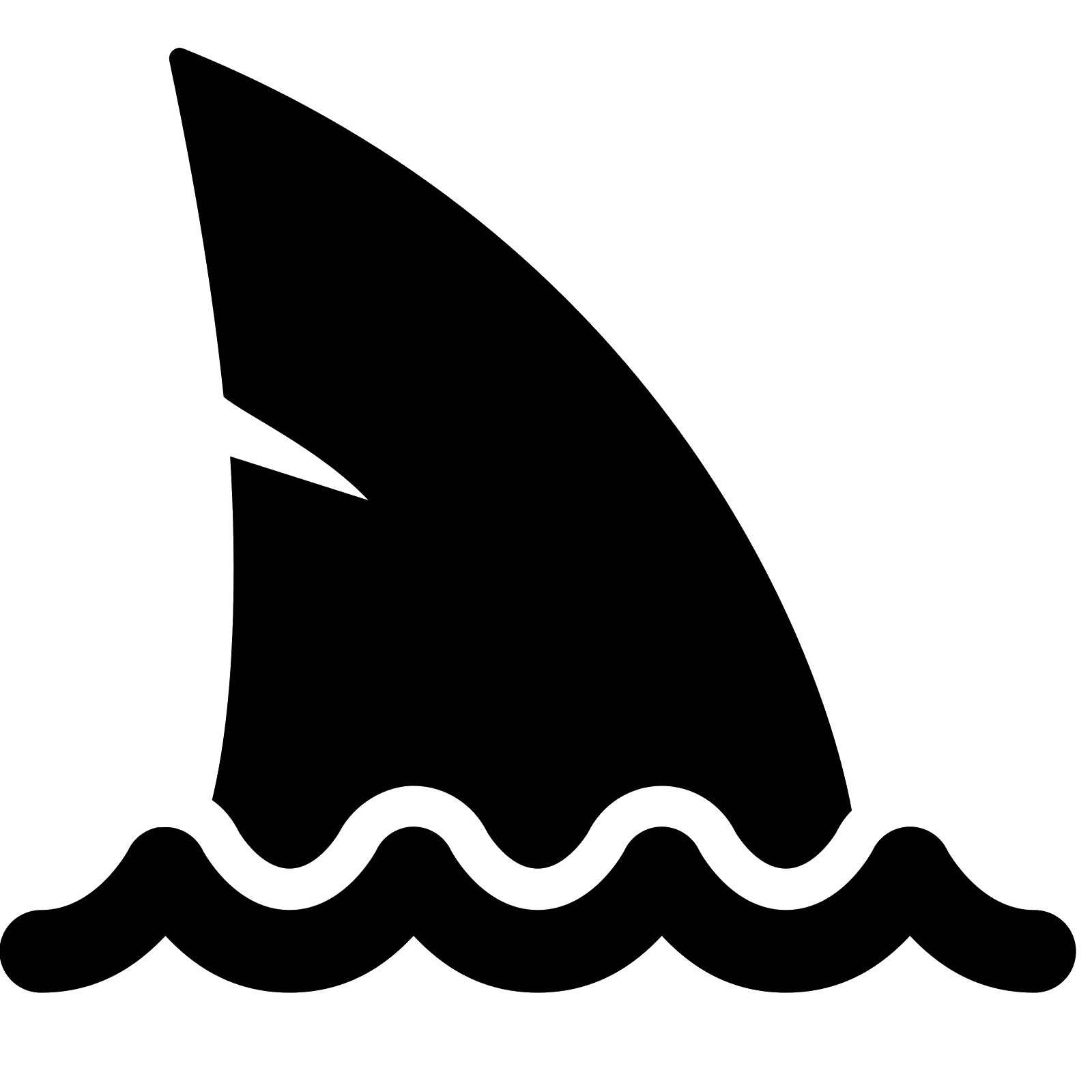 SharkLabs
SharkLabs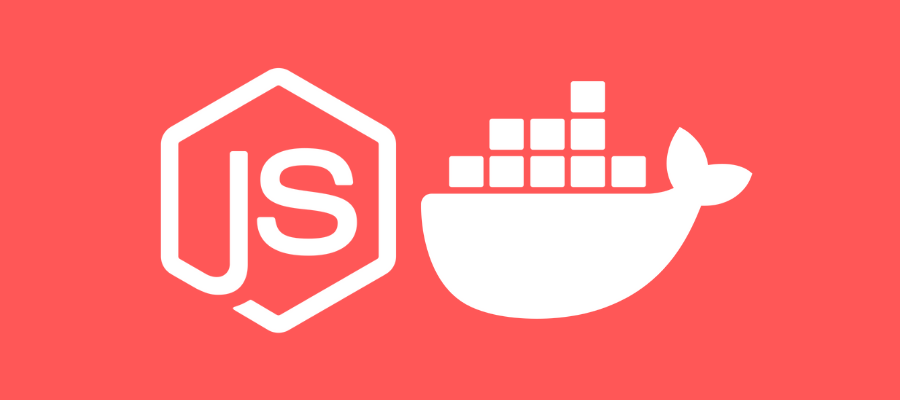
Neste tutorial você vai aprender configurar seu ambiente de desenvolvimento com Node.js e Docker.
Node.js + Docker: Development Environment
Você sabe que instalar e configurar um ambiente de desenvolvimento parece fácil, mas nem sempre é. Quando você percebe seu software possui várias dependências e seu ambiente de desenvolvimento se tornou bem complexo.
O Docker é uma ótima opção para resolver este tipo de problema, uma vez que ele vai empacotar tudo que você precisa em um ambiente virtualizado.
Quando eu digo "ambiente virtualizado" não estou me referindo a uma máquina de virtual clássica. O Docker funciona um pouco diferente. Se você quer saber mais sobre Docker e seus conceitos leia o seguinte artigo: Docker e seus conceitos.
Desta forma, o objetivo deste artigo é ensinar como um preparar um ambiente de desenvolvimento para um servidor HTTP escrito com Node.js.
O que você precisa instalar
Para seguir este tutorial, você só precisa ter no seu computador os seguintes programas:
- Docker
- Terminal
- Seu editor de código favorito
Se você tem dúvidas sobre como instalar o Docker, você encontrará todas as instruções de instalação na documentação oficial.
Node.js + Docker: Como criar o projeto
Primeiramente você deve criar uma pasta no seu computador. No meu caso vou criar a pasta: /home/project-node-docker
Lembrando que eu estou utilizando o Linux Ubuntu 20.04.
Acesse essa pasta pelo terminal e execute o seguinte comando:
docker run --rm --volume "/home/project-node-docker:/srv/app" --workdir "/srv/app" --publish 3000:3000 -it node:12 bash
Com este comando você executará um container baseado na imagem node:12 e se conectará neste container via terminal.
Sobre os demais parâmetros deste comando, segue uma breve explicação:
- --volume "/home/project-node-docker:/srv/app": Link entre a pasta /home/project-node-docker do computador hospedeiro com a pasta /srv/app do container.
- --workdir "/srv/app": Diretório inicial quando o container é iniciado.
- --publish 3000:3000: Link entre a porta 3000 do computador hospedeiro com a porta 3000 do container.
- --rm: Exclui antigos containers.
- -it: Link entre o terminal do computador hospedeiro com o output do container.
Agora que você está conectado ao container, você pode inicializar o projeto:
npm init -y
Vamos instalar dois pacotes, o express.js que será o nosso servidor HTTP e o nodemon que fará o monitoramento de alterações de arquivos (algo muito útil durante o desenvolvimento).
npm install express
npm install nodemon
Aqui há algo muito importante para mencionar. As instalações que você faz quando está conectado ao container serão perdidas quando o container for reiniciado.
Porém as instalações que fizemos aqui, foram feitas dentro da pasta "/srv/app" que é compartilhada com o computador hospedeiro. Ou seja, tudo que é criado dentro desta nós não perderemos.
Mas fique atento a outros tipos de instalações, pois talvez seja necessário criar uma imagem com o Docker File.
Node.js + Docker: Desenvolvimento
Antes de iniciar o desenvolvimento, você precisa se atentar que vários arquivos foram criados por dentro do container e talvez você tenha que alterar o Owner das pastas e arquivos.
Se você estiver usando Linux, basta executar este comando no computador hospedeiro:
sudo chown -R <USERNAME> /home/project-node-docker/
Continue no computador hospedeiro e abra seu editor de código favorito. Crie o arquivo "/home/project-node-docker/index.js":
const express = require('express');
const app = express();
const port = 3000;
app.get('/', (req, res) => {
res.send('Hello World!');
});
app.listen(port, () => {
console.log(`Example app listening at http://localhost:${port}`);
});
Agora se conecte novamente ao container:
docker run --rm --volume "/home/project-node-docker:/srv/app" --workdir "/srv/app" --publish 3000:3000 -it node:12 bash
E dentro do container, execute o seguinte comando:
npx nodemon index.js
Pronto! Projeto sendo executado. Para testar acesse o endereço http://localhost:3000 no navegador do seu computador.
Node.js + Docker Compose
Com o passar do tempo você pode se cansar de executar o comando Docker Run toda vez que precisar iniciar o container.
Para resolver isso você pode utilizar o Docker Compose. No computador hospedeiro, crie o arquivo "/home/project-node-docker/docker-compose.yml" com o seguinte conteúdo:
version: '3'
services:
node:
image: node:12
ports:
- '3000:3000'
volumes:
- ./:/srv/app
working_dir: /srv/app
command: 'npx nodemon index.js '
Ainda no computador hospedeiro, execute o seguinte comando via terminal:
docker-compose up -d
Pronto! Container sendo executado em background.
Caso você precise se conectar ao container via terminal, você primeiramente deve descobrir o ID do container com o seguinte comando:
docker ps
Feito isso, agora execute mais um comando:
docker exec -it <CONTAINER_ID> bash
Pronto! Conectado ao container.
Por fim
Neste tutorial eu utilizei as seguintes versões:
Dúvidas ou sugestões é só entrar em contato. Abraço.
